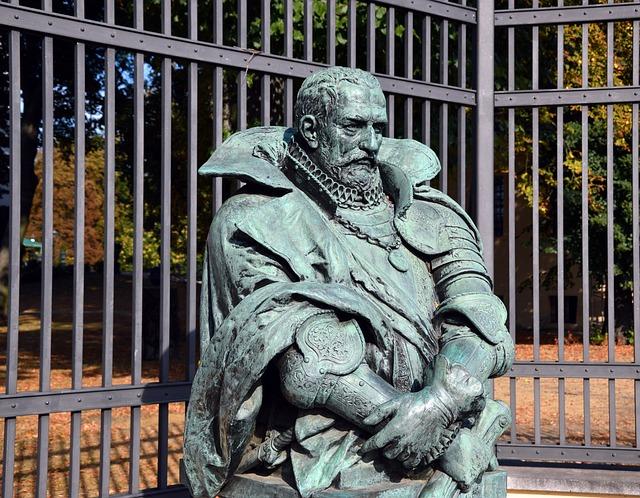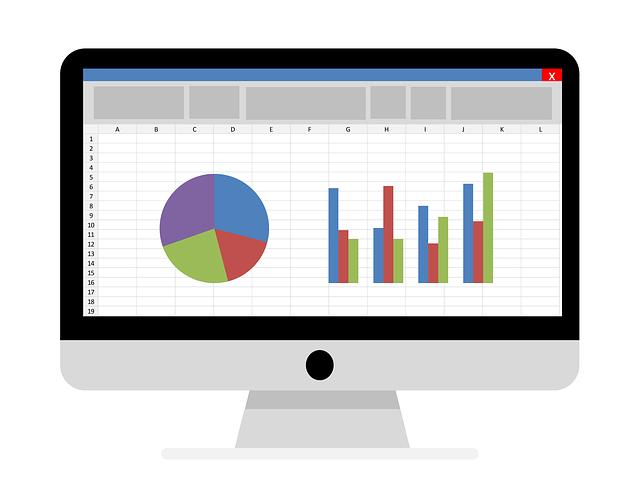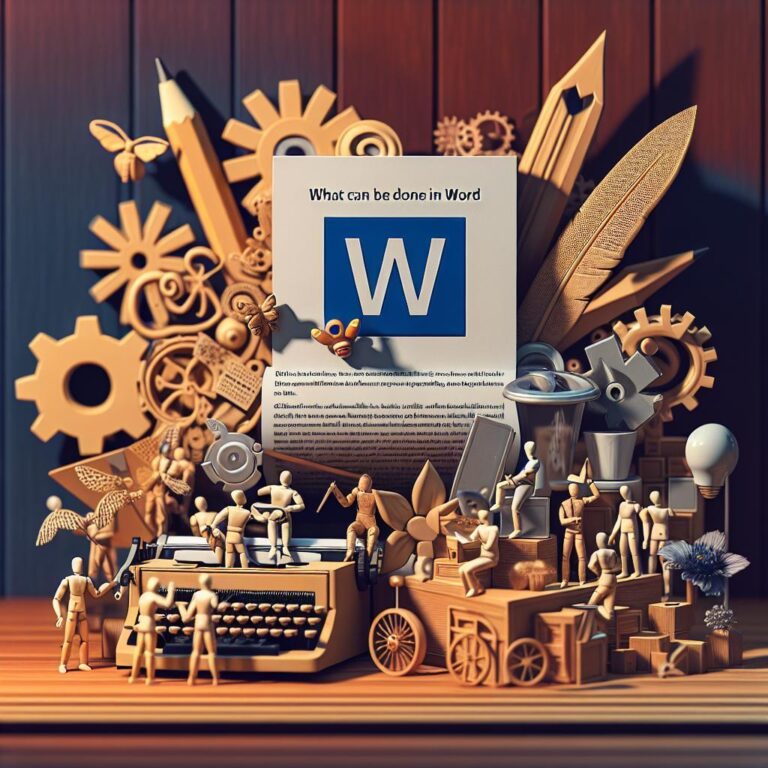Jak udělat graf v Excelu z tabulky: Snadný postup pro vytvoření grafu
Vytvoření grafů v Excelu je základním nástrojem pro vizualizaci dat a představení jejich významu. Tento článek ti přinese snadný postup, jak udělat graf z tabulky v programu Excel, a to v pouhých pár krocích. Bez ohledu na to, zda jsi začátečník nebo pokročilý uživatel, naučíme tě, jak efektivně využít nástroje, které Excel nabízí, a jak vytvořit profesionálně vypadající grafy, které přesně vyjadřují tvoje data. Takže připrav se, protože od teď už nebudeš muset strávit hodiny přemýšlením a hledáním správného způsobu, jak si v Excelu udělat svůj vlastní graf. Pokud jsi připravený poznat něco nového a zlepšit tak své dovednosti v Excelu, pokračuj dále a dostaň se na vyšší úroveň zpracování a prezentace dat pomocí těchto jednoduchých tipů a triků.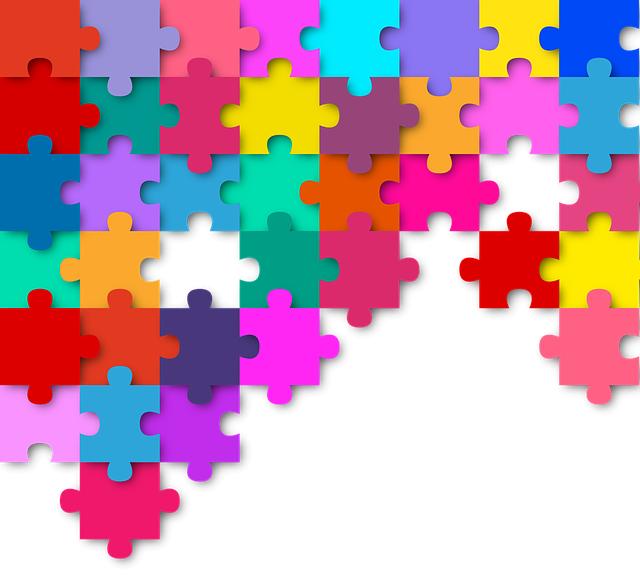
Jak vložit tabulku do programu Excel: Snadný postup pro začátečníky
Vložení tabulky do programu Excel je základním krokem při vytváření a analyzování dat. Pokud jste začátečník, nemusíte se obávat, protože následující snadný postup vám ukáže, jak to udělat.
- Nejprve otevřete program Excel a vytvořte nový soubor.
- Poté klikněte na záložku "Vložení" v horním menu.
- Zde uvidíte několik možností, jak vložit tabulku. Vyberte tu, která nejlépe odpovídá vašim potřebám. Můžete vložit prázdnou tabulku a následně ji vyplnit nebo naimportovat existující data z jiného zdroje.
- Po vložení tabulky můžete začít upravovat její vzhled a data. Použijte různé funkce a nástroje programu Excel, abyste tabulku přizpůsobili svým potřebám.
Vytvoření grafu z tabulky je dalším užitečným nástrojem, který vám pomůže vizualizovat a analyzovat data. Následující snadný postup vám ukáže, jak to udělat:
- Vyberte data v tabulce, která chcete zobrazit ve svém grafu.
- Klikněte na tlačítko "Vložení" v horním menu a vyberte typ grafu, který chcete použít. Excel vám nabídne různé možnosti, včetně sloupcových, řádkových, koláčových a spojnicových grafů.
- Po vložení grafu ho můžete dále upravovat. Klikněte pravým tlačítkem myši na graf a vyberte možnosti, které chcete aplikovat. Například můžete změnit barvy, popisky os, přidat titulek nebo vytvořit kombinovaný graf z více tabulek.
S pomocí programu Excel můžete snadno vložit tabulku a vytvořit graf. Vyzkoušejte tyto jednoduché postupy a objevte možnosti, které vám Excel nabízí pro práci s daty.
Doufáme, že vám náš snadný postup pro vytvoření grafu v Excelu pomohl. S nově nabytými znalostmi budete schopni vytvářet zajímavé a informativní grafy s lehkostí. Nezapomeňte se také podívat na naše další články o práci s Excel tabulkami.